Wolves公式サイトでのグッズ購入方法 #12
今回はウォルバーハンプトンワンダラーズの様々なグッズを購入する方法を紹介します。
Wolvesはユニフォームはもちろんアパレルや日用品などグッズが豊富で見ているだけでもワクワクします。
日本でもWolvesのグッズを販売しているショップがいくつかありますが、それらは定価より高い価格を設定している場合がほとんどです。
それにWolvesはセールを頻繁に実施しており先日は1stユニフォーム£16(約2500円)というとんでもないセールも実施していました。
そこで、ここでは公式サイトからグッズを購入する方法を紹介します。
英語が分からない方でも、これを見れば誰でも購入できます。
尚、ここではパソコンの画面を使って紹介しますが、スマートフォンでも同じようにできますのでご安心ください。
ではさっそく購入方法を順に説明します。
画面は2月7日及び8日のものなので、購入完了までの進み方やページのデザインが異なる場合がありますが、ご了承ください。
①まずはWolverhampton Wanderers FC公式サイト(Official Website of Wolves | Wolverhampton Wanderers FC)を開き、左上の「Shop」をクリックしてショップのページを開いてください。

②開いたら、まずは右上の「£」をクリックしてください。

③「£GBP」を「¥JPY」に切り替えて「Go」をクリックしてください。これで商品の価格表示で£GBPの横に¥JPYが表示されるようになります。尚、この時に「Select Language」で言語を中国語、スペイン語、ポルトガル語、韓国語に切り替えられますので、最も得意な言語に切り替えてお使いください。日本語はありません。ここでは英語のまま紹介します。


④ではお楽しみの時間。欲しいもの、お目当てのものをお探しください。
KIT…ユニフォーム(HOME、AWAY、3rd、キーパー、それぞれ大人用・子ども用)
TRAINING…トレーニングシャツ
CLOTHING…Tシャツ、パーカー、ジャケット、マフラー、キャップなど
GIFT & ACCESSORIES…バッグ、ぬいぐるみ、ペナント、カーアクセサリーなど

ユニフォーム等の衣服の場合SやM、Lでも日本のサイズとは異なります。インポートサイズと言って基本的には一回り大きいサイズになっています。「Size Guide」を参考にして自分に合ったサイズを選択してください。私は身長173センチで普段日本で服を買うにはMかLですが、このユニフォームはMでも大きかったです。
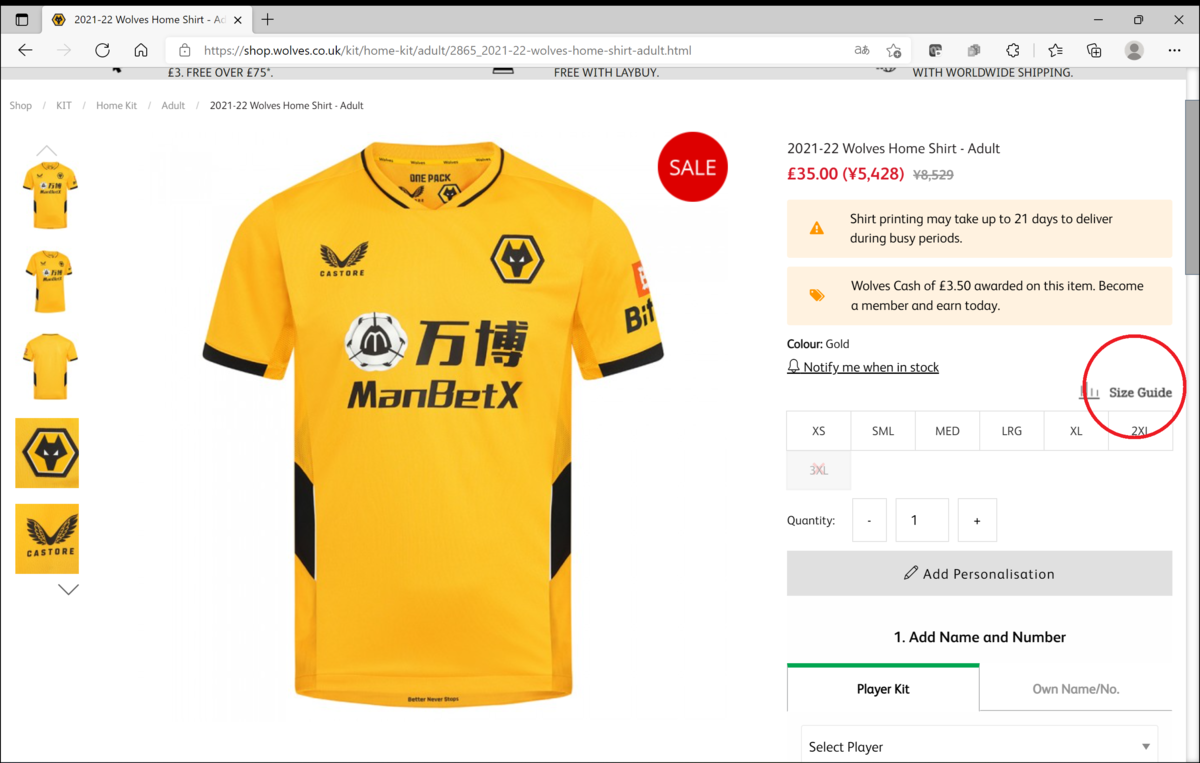
ついでにユニフォームについても説明します。サイズを選択したら次に背番号とネームを選択します。選手の番号&ネームでなく、ご自身の好きな番号&文字も入れられます(番号は2ケタまで、文字は12文字まで)。
そして番号のフォントを選びます「Premier League」はリーグ戦で使われているプレミアリーグ統一フォント、「Wolves Font」はカップ戦で使われている狼の目が入ったWolves独自のフォントです。
最後に追加£4.00(約600円)でプレミアリーグバッジを付けるか選択します。

欲しい商品が決まったら「ADD TO BAG」をクリックしてください。日本で言う「カートに入れる」と同じものです。
ユニフォームなどの衣服類はサイズなどの必要事項が選択し終わると「ADD TO BAG」が緑色になりクリックできるようになります。
⑤「ADD TO BAG」をしたら以下の画面が出てきます。他にも買うものがあるなら「Continue Shopping」、無ければ「View Bag」をクリックしてください。。
※「View Bag」をクリックしても購入は完了しませんのでご安心ください。

⑥ここでBAG(カート)に入れた商品の一覧と合計金額が表示されます。
尚、ここでの合計金額(Total Cost)には送料などは含まれていないのでご注意ください。
また、関税などについて気になる方もいらっしゃると思いますが日本円で1万6666円以下であれば免除されます。それ以上の場合、税が加算されますが課税額は商品により異なります。
関税に関しては以下のサイトを参照してください。
少額輸入貨物の簡易税率 : 税関 Japan Customs
これで買い物が終わりでよければ「Proceed to Checkout」をクリックしてください。
※これでもまだ購入は完了しませんのでご安心ください。

⑦進むと以下のようなページに進みます。ここでWolvesのアカウントを持っている方も持っていない方も一番上の「Login/Register an Account」にマークを入れて「Continue」をクリックしてください。持っている方はログイン画面、持っていない方はアカウント作成画面に進むことになります。
持っていない人も「Checkout As Guest」でアカウントを作らなくても買い物はできますが、作っておくと次回買い物時に住所などの情報を再び打たなくて良くなるので登録することをお勧めします。

⑧ここで既にアカウントを持っている方はメールアドレスとパスワードを入力して「Log In」をクリックしてください。持っていない方は「Create Account」をクリックしてください。アカウント登録が済んでいる方は⑨、⑩をスキップし⑪に進んでください。

⑨「Create Account」に進んだら、以下のような画面が表示されるので、必要事項を入力していきます。
Title…クリックすると「Mr.」や「Mrs.」などの選択肢が表示されるので自分に合ったものを選択してください。男性は「Mr.」、女性は「Ms」を選べば間違いないです。間違えても商品は届きます。
Forename…名(例:Taro)
Middlenames…ミドルネーム
Surname…姓(例:Yamada)
Gender…性別を「Male」(男性)、「Female」(女性)、「Prefer Not To Say」(回答したくない)から選択してください。
Date of Birth…生年月日を入力してください。クリックすると「yyyy/mm/dd」というのが表示されるので年(西暦)、月、日の順に入力してください。
Mobile…携帯電話番号を入力してください。(例:1234567890)
Landline…固定電話番号を入力してください。
住所は日本の「プレミア県ウルブス市狼123-4 マルサウビル005号室」という架空の住所を例にします。
Adderss Line-1…市町村以降の住所をローマ字で入力してください。(例:123-4, Ookami)
Adderss Line-2…アパート名、部屋番号を入力してください。(例:#005 Marcal Bldg)
Town/City…市町村名を入力してください。(例:Wolves)
Country/State/Province…国名、都道府県名を入力してください。スラッシュは要りません。(例:JapanPremier-ken)
Country…クリックするとABC順に国の選択肢が出てくるのでJapanを選択してください。
Email…メールアドレスを入力してください。確認メールなどが届くので正確に入力してください。
Confirm Email…メールアドレスの確認です。もう一度メールアドレスを入力してください。
Passward…パスワードを設定してください。数字とアルファベットの大文字と小文字を含めて8から16文字で設定してください。
Confirm Passward…パスワードの確認です。再びパスワードを入力してください。

最後にメール配信の希望のYes/Noを選択してください。
Opt-In to Wolves FC…商品やサービスに関する情報
Opt-In to Partners…オフィシャルパートナーに関する情報
すべて入力し終わったら「Continue」をクリックしてください。

⑩「Continue」をクリックすると以下のページが表示され、登録したメールに確認メールが届きます。届いたメールに表示されたURLをクリックするとアカウントの登録が完了します。
登録を完了したら再びこのページに戻り、「Return to previous site」をクリックしてください。すると⑧のページに戻るので登録したメールアドレスとパスワードを入力し、ログインしてください。
※黒塗りしたところにメールアドレスが表示されます。

⑪ログインすると以下のページが開きます。ここでは商品の配送先を入力するのですが、最初から名前のみ入力された状態となっています。
ここで「Copy details from Billing Address」をクリックすると、Address Descriptionの
「eg. Home or Work」が「Same as Billing」となると同時にアカウント作成の際に登録した情報が反映されます。

⑫この時アカウント登録の際に固定電話の番号を設定していない場合Telephoneの乱が空欄になっています。ここでは必須項目なので携帯の番号を入力しておきましょう。2つ同じ番号でも問題ありません。
すべての必須項目の入力と、その情報が正しいことを確認したら「Default Address」にチェックを入れて「Continue」をクリックしてください。

⑬以下のようなページに進み、入力した氏名と住所が表示されます。改めて配送先の住所が正しいことが確認出来たら住所等が書かれている欄をクリックし(クリックすると緑のチェックが付きます)、「Continue」をクリックしてください。

⑭進むと、配送先と商品の確認画面が表示されます。またこの時デリバリーオプションとしてSEKO Standard TrackedとECommerce Trackedが選べます。正直違いはよく分かりませんが安いSEKO Standard Trackedでよいと思います。ちゃんと届きます。

⑮個人情報や商品、送料(Postage)を含めた総額を確認出来たら「I agree to the Terms and Conditions.」にチェックを入れて「Pay Now」をクリックしてください。

⑯以下のような画面が表示されますので支払方法をカードかPayPalから選択してください。

⑰カードを選択した場合カード情報入力画面が出てきますので、カード番号、名前、期限、セキュリティコードの順に入力し、「PAY」をクリックしてください。この「PAY」で購入が確定します。

⑱画面に「Payment sccessful」と出てくれば無事注文完了です。

⑲しばらくすると画面が注文内容の確認ページに移行し、登録したメールアドレスにも同様の内容の確認メールが届きます。

⑳注文完了から1日から2日経つと以下のようなメールが送られてきます。青塗りしたリンクから配送状況を確認できます。イギリスからの配送なので到着までしばらくかかりますが気長に待ちましょう。

以上、公式でのWolvesグッズ購入方法でした。送料が安くても1861円かかるので高く感じますがユニフォームなどであれば1861円プラスしても日本で買うより安いはずです。
送料込みだと日本で買うより高くなってしまう商品や高くてもいいからすぐに手に入れたいという方は日本での購入で良いと思いますが、安さ重視の方はぜひこの購入方法を参考にして、公式での購入をご検討ください。
Wolvesグッズをゲットして、さらにWolvesを熱く応援しましょう!